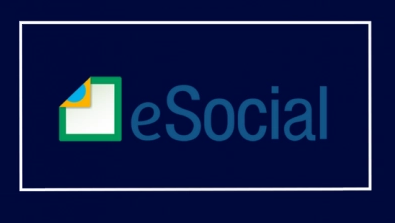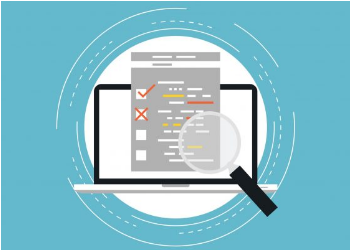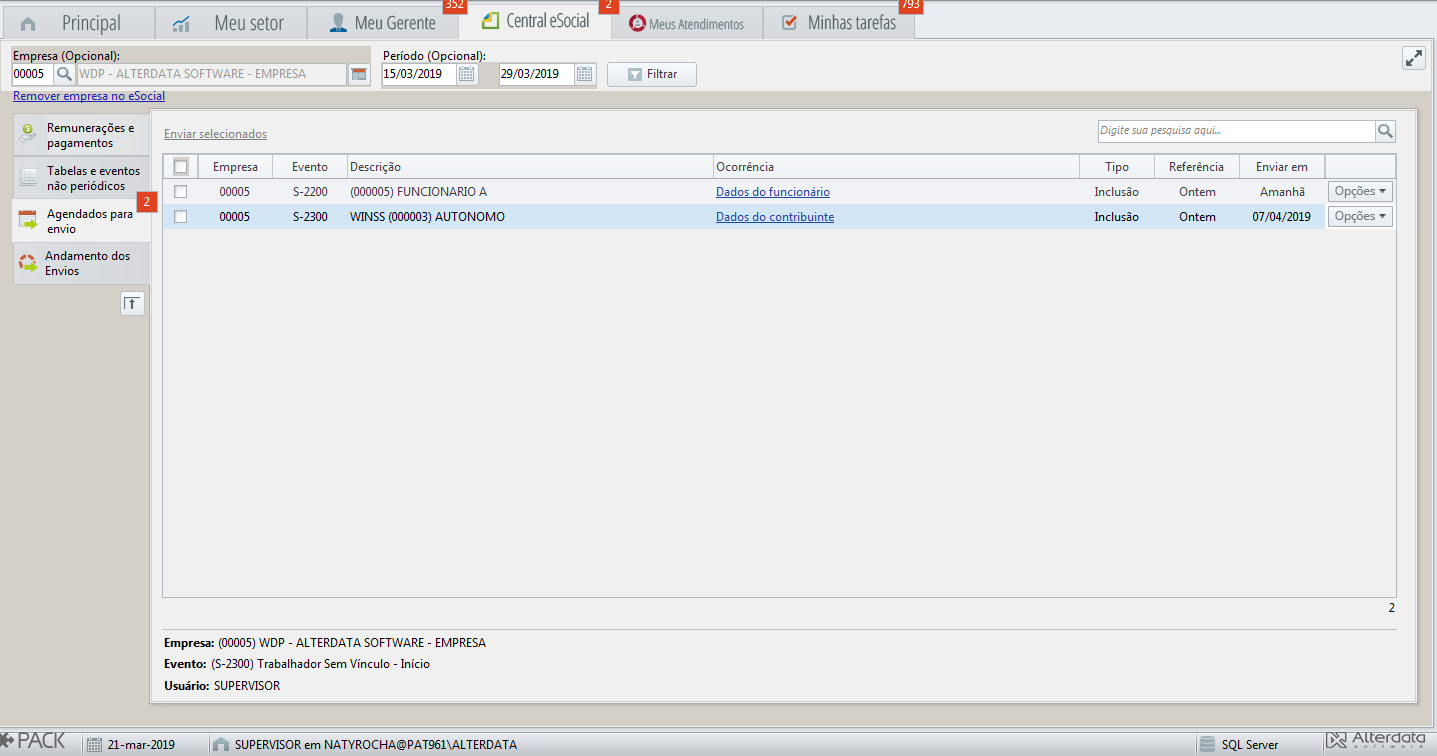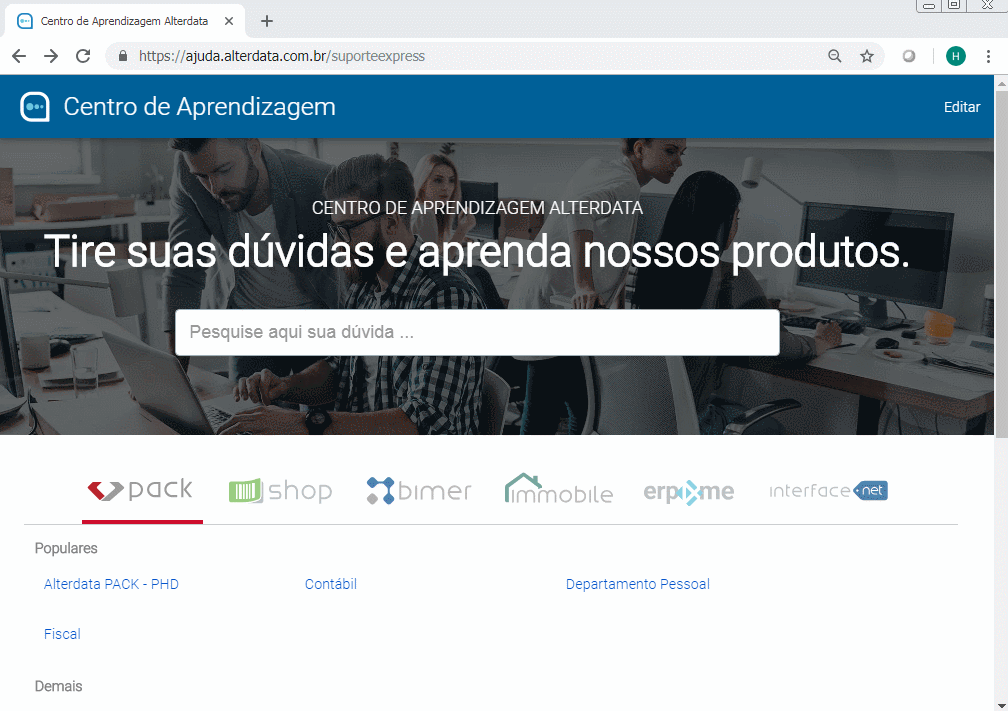Autor do artigo: JoaoValle.sup.pack
1º Passo: Entenda qual o seu prazo de entrega e o que será entregue nesta etapa
Na segunda fase de entrega do eSocial as empresas efetuarão a entrega dos dados dos trabalhadores e seus vínculos com as empresas. A partir desta etapa também se inicia os envios de eventos não periódicos, ou seja, informações relacionadas a novas admissões,férias, afastamentos, desligamentos, aviso prévio e alterações de dados e contratos de trabalho.
Então, basicamente nesta etapa, inicialmente será realizada a entrega dos eventos:
- S-2200 - Cadastramento Inicial do Vínculo
- S-2300 - Trabalhador Sem Vínculo de Emprego/Estatutário - Início
- S-2230 - Afastamento Temporário
- S-2260 - Convocação para Trabalho Intermitente
E a partir desta carga deverá ser entregue sempre que ocorrer o fato, os eventos abaixo:
- S-2200 - Admissão/Ingresso de Trabalhador
- S-2205 - Alteração de Dados Cadastrais do Trabalhador
- S-2206 - Alteração de Contrato de Trabalho
- S-2230 - Afastamento Temporário
- S-2250 - Aviso Prévio
- S-2260 - Convocação para Trabalho Intermitente
- S-2298 - Reintegração
- S-2299 - Desligamento
Prazo de entrega: O prazo de entrega para essa etapa para as empresas do 3º grupo se inicia em 10/04/2019 e você terá até 09/07/2019 para realizar a entrega desta etapa!
Não deixe para última hora
Uma dica importante! Se a empresa está enquadrada no 3º grupo e ocorrer uma admissão ou qualquer outro fato não periódico antes do dia 09/07/2019 (data fim para entrega da 2ª etapa) , você terá que enviar a 2ª etapa antes do prazo fim, ok? Ou seja, diferente a 1ª fase, nesta etapa de entrega do eSocial você NÃO TEM 3 meses para realizar a entrega!
A partir do dia 10/04/2019 se houver qualquer situação não periódica (novas admissões,férias, afastamentos, desligamentos, aviso prévio e alterações de dados e contratos de trabalho) a empresa está obrigada a realizar o envio imediato desta informação para o eSocial.
2º Passo: Qualificação cadastral e verificação de cadastros
Um ponto importantíssimo para que você efetue a entrega da 2ª fase com tranquilidade é garantir que os dados cadastrados de seus funcionários estão corretos e que não existe nenhuma pendência na Receita Federal e ou Previdência.
Para te ajudar nesta questão o sistema do Departamento Pessoal, possui o módulo de "Qualificação Cadastral" que tem a função de efetuar essa verificação junto a RFB e Previdência. Sendo assim, indicamos que antes de efetuar o envio da 2ª fase, já efetue a qualificação cadastral dos funcionários para verificar se não há ajustes a serem efetuados junto a esses órgãos públicos.
Para realizar a qualificação cadastral, utilize o módulo disponível em: "Funcionário - Qualificação Cadastral".
Não Conhece o módulo?
Ops! Você ainda não conhece o módulo de Qualificação Cadastral? Fique tranquilo! Clique aqui e veja o passo a passo completo sobre como efetuar a qualificação cadastral dos funcionários.
Autônomo
Agora um aviso importante!!
Se você trabalha com Autônomos, além da qualificação cadastral você deverá avaliar se possui autônomos nas categorias: 701,711,712,741,751,781 e 903. Para estes autônomos não é obrigatória a entrega do S-2300.Sendo assim, caso o seu autônomo não tenha que ser informado neste evento, você deverá marcar a opção: "Identificar este trabalhador no RET pelo grupo de informações complementares do S-1200" de forma que os dados do mesmo seja informado apenas no S-1200 quando houver movimentação.Essa opção disponível no Departamento Pessoal - aba Contribuintes - Vínculo empresarial - aba Dados complementares do cadastro de seu autônomo
3º Passo: Corrigindo as ocorrências do gerente eSocial
Antes de realizar os envios do eSocial, você precisa realizar a correção das ocorrências no gerente eSocial! Isso evitará erros no envio da 2ª fase! Para realizar a correção de ocorrências no gerente eSocial, acesse: aba Meu Gerente - eSocial, selecione a ocorrência e clique em "Corrigir"
Nesta etapa é importante que você efetue a correção de TODAS as ocorrências demonstradas para os funcionários da empresa!
CPF de Dependente
Vale lembrar o seguinte: Para o eSocial é obrigatório o CPF de dependentes para IRRF, Plano de Saúde e Pensão, ou seja, se o dependente é considerado para deduções do cálculo do IR e ou é dependente do Plano de Saúde do funcionário você terá que informar o CPF dele independente da idade. Então fique ligado, pois, essa informação gerou transtornos para as empresas do 1º e 2º grupo!
4º Passo: Já estou pronto! E agora como realizar os envios?
Se você faz parte do Terceiro Grupo de envio, antes de realizar os envios da segunda etapa, acesse o cadastro da Empresa - aba eSocial e ajuste o campo "Data inicial da obrigatoriedade" para 01/2019.
Não realize nenhum envio de segunda etapa sem que esta data esteja correta.
Para realizar o envio da 2ª fase siga os passos abaixo:
- Acesse: Obrigações Acessórias - Eventos iniciais
- Marque a opção: "Segunda fase - Eventos de cadastro de trabalhadores" nas telas seguintes:
- Selecione a empresa e clique em "Avançar"
- Configure o certificado digital e clique em "Concluir"
- Após realizar o envio acesse: Central eSocial - Andamento dos envios para acompanhar os envios!
Para um passo a passo mais completo clique aqui e veja a dica completa!
Demais envios
Lembrando que essa é apenas a carga dos trabalhadores! A partir deste envio o sistema passará a controlar de forma automática a geração dos próximos eventos para envio ao eSocial! Por exemplo: Se após o envio da carga, você realizar uma admissão o sistema criará de forma automática o evento de admissão do funcionário (S-2200) e irá disponibilizar na Central eSocial para que você efetue o envio.
5º Passo: Conhecendo os envios agendados
Após o envio da carga de trabalhadores, você também terá que controlar os envios de eventos não periódicos, ou seja, informações relacionadas a novas admissões,férias, afastamentos, desligamentos, aviso prévio e alterações de dados e contratos de trabalho.
Para te auxiliar nesta tarefa o sistema possui na Central eSocial a aba "Agendados para envio". Sempre que ocorrer uma admissão, geração de férias, afastamentos e demais fatos que exigem o envio de informação para o eSocial, o sistema irá criar na aba "Agendados para envio" os eventos correspondentes a esses fatos.
Através desta aba você poderá enviar manualmente ou deixar que o sistema efetue o envio automático conforme os prazos de envios configurados em: Configurações/Opções - aba eSocial
6º Passo: Conheça as principais dúvidas ou problemáticas que as empresas do primeiro e segundo grupo tiveram na entrega da 2ª Fase
Abaixo as 10 principais dúvidas que as empresas do 1º e 2º grupo tiveram ao realizar o envio da carga inicial
- Como enviar as férias do funcionário para o eSocial?
- Como enviar uma rescisão para o eSocial?
- Como enviar um afastamento para o eSocial?
- Como enviar uma admissão para o eSocial?
- Erro no evento S-2300 - 481 - O campo "Tipo de salário contratual" está em branco
- Erro no evento S-2200 - 294 - O preenchimento do campo CPF dos dependentes é obrigatório
- Erro no evento S-2200 - 666 - Não pode haver mais de um dependente com o mesmo número do CPF
- Erro no evento S-2300 - 8 - Grupo 'Cargo / Função' Ocupado pelo trabalhado sem Vinculo' deve ser preenchido
- Erro no evento S-2200 - 175 - O Nome do Trabalhador está diferente do valor encontrado no Sistema RFB
- Erro no evento S-2200 - 176 - A data de nascimento do Trabalhador está diferente do valor encontrado no Sistema da RFB
Centro de Aprendizagem
Uma dica importante! Ficou com dúvidas sobre determinado tema relacionado ao eSocial? Pesquise no nosso Centro de Aprendizagem! Lá temos mais de 500 dicas sobre eSocial!